Đổi iCloud trên iPhone giúp bạn có thể sử dụng tài khoản iCloud khác để đồng bộ dữ liệu từ máy này sang máy khác. Cách đổi tài khoản iCloud cũng rất đơn giản bạn đọc chỉ cần làm theo hướng dẫn trong bài viết dưới đây nhé.
- Cách khóa thay đổi tài khoản iCloud trên iPhone, iPad nhanh chóng
- Cách mở lại iCloud bị ẩn trong cài đặt của iPhone, iPad nhanh chóng
- Đổi mật khẩu iCloud trên iPhone
- Cách thay đổi địa chỉ email trên iCloud trên iPhone
- Hướng dẫn xóa tài khoản iCloud đơn giản nhất
Thay vì phải lựa chọn xóa tài khoản iCloud trên iPhone, chúng ta cũng có thể lựa chọn việc thay đổi tài khoản iCloud trên iPhone của mình sẽ tiết kiệm được rất nhiều các thao tác thực hiện. Không những vậy việc xóa tài khoản iCloud iPhone đôi lúc lại làm chúng ta vô tình mất đi những dữ liệu quan trọng đã được lưu trữ trước đó trên thiết bị của mình mà ta vô tình quên mất. Trong trường hợp bạn muốn đổi tài khoản iCloud hãy cùng 9Mobi.vn thực hiện các thao tác dưới đây để thao tác được chuẩn xác và nhanh chóng.
- Xem thêm: Các cách tạo tài khoản iCloud
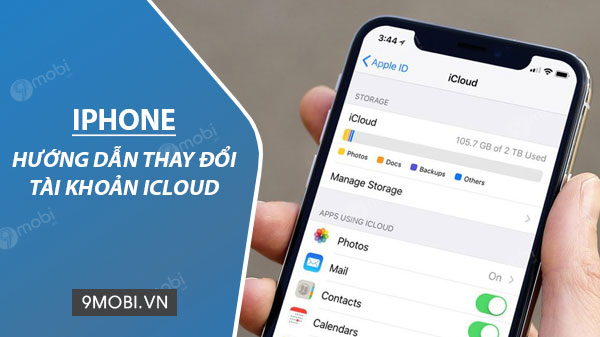
Hướng dẫn thay đổi tài khoản iCloud
Cách thay đổi tài khoản iCloud trên iPhone, đổi Account iCloud iPhone
Để thực hiện đổi tài khoản iCloud iPhone chúng ta thao tác như sau:
Bước 1: Các bạn truy cập vào ứng dụng Settings (Cài đặt) từ màn hình chính thiết bị, tại đây chúng ta lựa chọn vào mục tài khoản như hình dưới để truy cập vào hệ thống quản lý tài khoản trên iPhone.
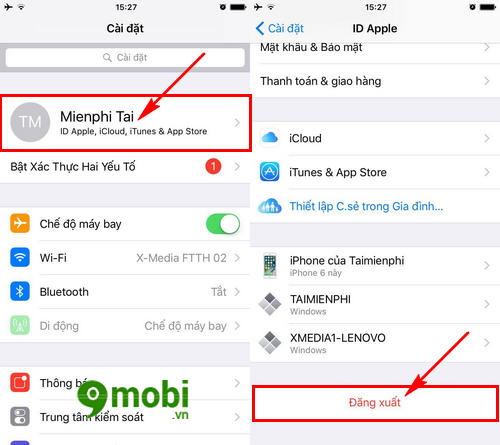
Tại đây chúng ta kéo màn hình xuống dưới, tìm kiếm và ấn chọn mục Log out (Đăng xuất) như hình trên.
Lưu ý: Với một vài thiết bị iPhone sử dụng hệ điều hành iOS thấp hơn, các bạn có thể truy cập vào mục iCloud từ màn hình Settings (Cài đặt) nếu như không có mục Tài khoản như hình trên, và lựa chọn Đăng xuất.
Bước 2: Lúc này hệ thống sẽ yêu cầu các bạn thực hiện việc nhập lại mật khẩu iCloud đã đăng nhập trên thiết bị trước đó để xác nhận thoát, đổi tài khoản iCloud trên iPhone.
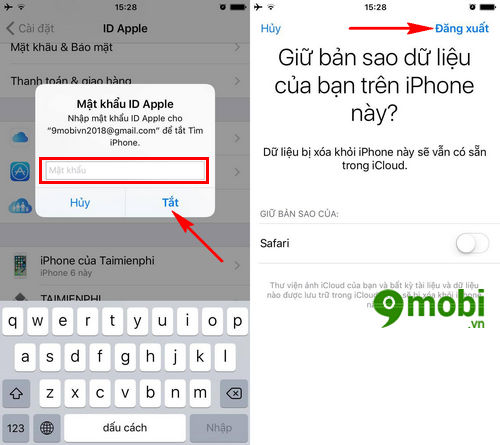
Khi bạn đã nhập chính xác mật khẩu tài khoản iCloud của mình, hệ thống sẽ yêu hỏi bạn có muốn thực hiện tạo bảo sao lưu sử dụng trên thiết bị trước khi thoát tài khoản hay không, các bạn có thể ấn chọn Log out (Đăng xuất) để tiếp tục quá trình này.
Lưu ý: Trong trường hợp bạn đã quên mật khẩu iCloud của tài khoản này, để thực hiện lấy lại mật khẩu iCloud các bạn có thể thực hiện theo các bước trong bài viết lấy lại mật khẩu iCloud.
Bước 3: Chương trình hệ thống sẽ xác nhận lại lần cuối trước khi thực hiện thoát tài khoản iCloud trên iPhone, ấn chọn Log out (Đăng xuất) để xác nhận.
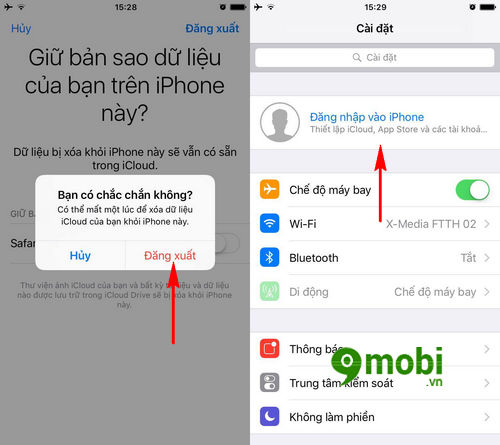
Ngay lập tức iPhone sẽ tiến hành thoát tài khoản iCloud trên iPhone đã được đăng nhập trước đó ra khỏi thiết bị để bạn có thể đổi tài khoản iCloud trên iPhone như hình trên.
Bước 4: Để thay đổi tài khoản iCloud trên iPhone sau khi đã thoát iCloud thành công, chúng ta tiếp tục ấn chọn mục Account (Tài khoản) từ màn hình Settings (Cài đặt) này.
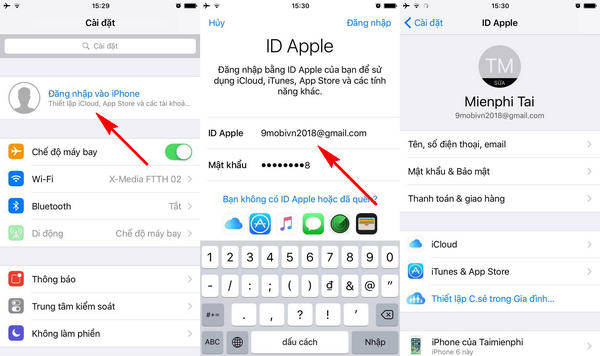
Tại đây các bạn thực hiện nhập tài khoản iCloud mới trên thiết bị của mình, hệ thống sẽ tiến hành kiểm tra và kết nối tài khoản iCloud trên iPhone này, và chúng ta đã hoàn tất quá trình thay đổi tài khoản iCloud trên iPhone rồi đấy.
* Trong trường hợp bạn gặp lỗi không đổi tài khoản iCloud trên iPhone được
Khi bạn gặp phải lỗi không đổi được tài khoản iCloud trên iPhone rất có thể thiết bị của bạn đã bị cài khóa thay đổi tài khoản rồi, và cách khắc phục như sau:
Bước 1: Các bạn truy cập vào ứng dụng Settings (Cài đặt) từ màn hình chính thiết bị, tại đây các bạn ấn chọn mục General (Cài đặt chung) như hình dưới.
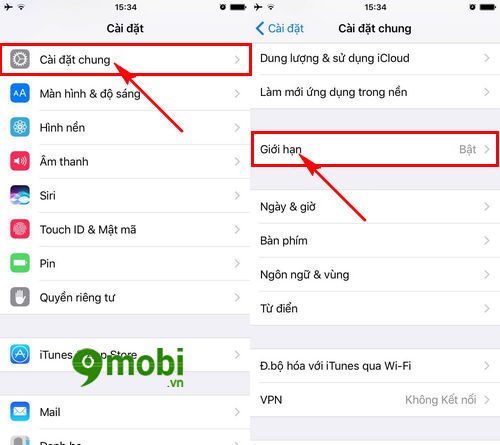
Tiếp đó để thực hiện khắc phục lỗi không đổi tài khoản iCloud trên iPhone được chúng ta ấn chọn mục tính năng Restrictions (Giới hạn) như hình trên.
Bước 2: Lúc này hệ thống thiết bị sẽ yêu cầu các bạn nhập lại mật khẩu giới hạn đã được đặt trên thiết bị trước đó, khi đã truy cập thành công chúng ta tìm kiếm và ấn chọn mục Account (Tài khoản).
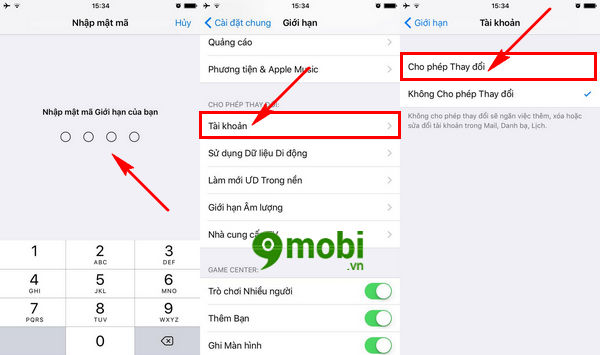
Và sau đó chúng ta sẽ ấn chọn tùy chọn Cho phép Thay đổi để bạn có thể khắc phục lỗi không thay đổi tài khoản iCloud trên iPhone được.
https://9mobi.vn/thay-doi-tai-khoan-icloud-iphone-doi-account-icloud-iphone-2733n.aspx
Như vậy trên đây chúng tôi đã hướng dẫn các bạn cách thay đổi tài khoản iCloud iPhone, đổi Account iCloud iPhone, hi vọng các bạn sẽ thực hiện được trên iPhone của mình một cách dễ dàng bằng hướng dẫn chi tiết này.